Pura tiedostojen ja kansioiden salaus EFS: n avulla Windows 10:ssä
Äskettäisessä artikkelissamme tarkastelimme tiedoston tai kansion salaamista Windows 10:ssä EFS: n avulla. Tänään näemme, kuinka tietojesi salaus puretaan. Tämä voidaan tehdä joko File Explorer -sovelluksella tai komentorivityökalulla cipher.exe.
Mainos
Encrypting File System (EFS)
Monissa Windows-versioissa on edistynyt suojausominaisuus nimeltä Encrypting File System (EFS). Sen avulla käyttäjä voi tallentaa tiedostoja ja kansioita salattuina, joten ne on suojattu ei-toivotulta käytöltä. Muut käyttäjätilit eivät pääse käsiksi salattuihin tiedostoihisi, eivätkä kukaan verkosta tai käynnistämällä toiseen käyttöjärjestelmään ja käyttämällä kyseistä kansiota. Tämä on vahvin Windowsissa saatavilla oleva suojaus yksittäisten tiedostojen ja kansioiden suojaamiseen koko asemaa salaamatta.
Kun kansio tai tiedosto on salattu käyttämällä Encrypting File System (EFS) -järjestelmää, File Explorer -sovellus tulee näkyviin riippulukon peittokuvake sellaiselle tiedostolle tai kansiolle.

Kun salaat kansion, siihen tallennetut uudet tiedostot salataan automaattisesti.
Huomautus: Kansion salaus poistetaan käytöstä, jos et puristaa se, siirrä se ZIP-arkisto, tai kopioi paikkaan, joka ei tue NTFS-salausta EFS: llä.
Kun salaat tiedoston tai kansion, sinua saatetaan pyytää varmuuskopioimaan tiedostosi salausavain, jotta vältytään pysyvältä salattujen tietojen käyttöoikeuden menettämiseltä.

Katso viittaus
Salaa tiedostot ja kansiot EFS: n avulla Windows 10:ssä
Tässä on useita menetelmiä, joita voit käyttää salattujen tiedostojesi salauksen purkamiseen. Tarkastellaan niitä.
Tiedoston tai kansion salauksen purkaminen Windows 10:ssä, tee seuraava.
- Napsauta hiiren kakkospainikkeella tiedostoa tai kansiota, jonka salauksen haluat purkaa File Explorerissa.
- Valitse Tiedoston omistusoikeus kontekstivalikosta.
- Valitse Henkilökohtainen.

Valitun kohteen salaus on nyt purettu.
Pura tiedostojen ja kansioiden salaus Lisäominaisuuksien avulla
- Napsauta salattua tiedostoa tai kansiota hiiren kakkospainikkeella ja valitse Ominaisuudet kontekstivalikosta. Katso Tiedoston tai kansion ominaisuuksien avaaminen nopeasti Windowsin Resurssienhallinnassa.
- Napsauta Ominaisuudet-valintaikkunassa Pitkälle kehittynyt -painiketta Kenraali -välilehti.
- Poista käytöstä vaihtoehto "Salaa sisältö tietojen suojaamiseksi".

- Valitse pyydettäessä jompikumpi Ota muutokset käyttöön vain tähän kansioon tai Ota muutokset käyttöön tähän kansioon, alikansioihin ja tiedostoihin sen mukaan, mitä haluat.
Olet valmis.
Pura tiedoston tai kansion salaus komentokehotteen avulla
- Avaa uusi komentokehote
- Pura kansion salaus kirjoittamalla seuraava komento:
salaus /d "koko polku kansioon". - Pura alikansioita ja tiedostoja sisältävän kansion salaus kirjoittamalla:
salaus /d /s:"koko polku kansioon". - Jos haluat salata yksittäisen tiedoston, suorita komento
salaus /d "koko polku tiedostoon".
Esimerkki:
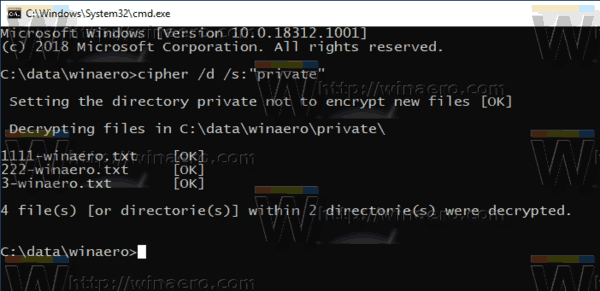
Se siitä.
Kiinnostavia artikkeleita:
- Kuinka lisätä komentojen salaus ja salauksen purku Windows 10:n hiiren kakkospainikkeella
- Tyhjennä vapaata tilaa turvallisesti Windowsissa ilman kolmannen osapuolen työkaluja
- Salaa offline-tiedostojen välimuisti Windows 10:ssä


